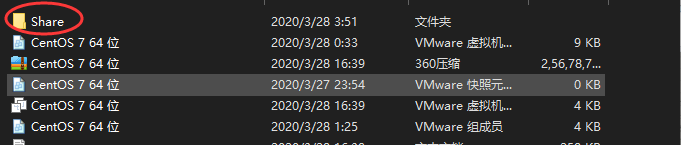Cadence IC设计环境搭建( IC617+MMSIM151+Calibre2015) |
您所在的位置:网站首页 › 虚拟机运行库在哪 › Cadence IC设计环境搭建( IC617+MMSIM151+Calibre2015) |
Cadence IC设计环境搭建( IC617+MMSIM151+Calibre2015)
|
做IC版图设计,必不可少的环境搭建,是在Linux上进行开发,此类的安装教程网上比较少,自己也是跌跌撞撞,最终耗了一天的时间才装好呵呵呵~,期间主要参考了下面文章。 1. 知乎文章 2. 简书文章 3.EETOP文章 1. 安装需要的文件:https://pan.baidu.com/s/1O3a_c9DcCuY_sh26ySkciA 提取码:z8wq 2. IC615使用说明:IC615使用说明2016517.pdf_cadenceic61学习笔记-硬件开发文档类资源-CSDN下载 1. ASSRUA04.15的安装:Cadence IC617——后端验证工具ASSURA04.15-617安装教程_九尾1874的博客-CSDN博客_assura安装 2. GENUS152/INNOVUS152依赖包安装(Centos7):GENUS152/INNOVUS152/EXT151依赖包安装(Centos7)_九尾1874的博客-CSDN博客 3. EXT151(QRC)安装步骤: EXT151(QRC)安装步骤_九尾1874的博客-CSDN博客_qrc提取寄生参数流程 4. Use cdb2oa to convert your data from CDB to OA:IC617:use cdb2oa to convert your data from CDB to OA_九尾1874的博客-CSDN博客_cdb2oa 以下为我的使用画面
现有VMware Workstation 14和VMware Player 14两种虚拟机软件: 不建议使用其他旧版本的VMware,从VMware到CentOS系统到Cadence的版本都必须互相兼容,减小出现问题的可能性。 VMware player 14:面向个人的免费、精简版,但功能齐全,日常使用完全够用,推荐使用,界面预览如下:安装过程与其他软件类似,此处不赘述(在安装过程中,请记得添加许可证书的密钥,压缩文件中有。) ########################################################### 安装时会自动识别windows的区域和语言设置,如果默认为“中文”则安装过程会显示中文,安装完成的软件也是显示中文,以下以中文为示范 ########################################################### 二、安装CentOS 7 在VMware中添加新虚拟机,点击“文件”—“新建虚拟机”,然后分别按照以下步骤操作:运行需要进行硬件的配置,点击“编辑虚拟机设置” 内存:根据建议尽量设大处理器:设置为最大内核数打印机:不需要使用,点击“移除”共享文件夹:根据提示添加共享文件夹
用箭头↑选择Install CentOS 7,之后回车,然后再回车
yum update kernel -y yum install kernel-headers -y yum install kernel-devel -y yum install gcc -y yum install make -y Cadence需要的库yum install ksh -y yum install libXext.so.6 -y yum install libXtst.so.6 -y yum install libXt.so.6 -y yum install libGLU.so.1 -y yum install mesa-libGLU -y yum install libelf.so.1 -y yum install libXrender.so.1 -y yum install libXp.so.6 -y yum install libXrandr.so.2 -y yum install *xorg* -y yum install libXp -y yum install ld-linux.so.2 -y yum install openmotif -y yum install libstdc++.so.5 -y yum install xterm -y MMSIM需要的库yum install gcc -y yum install gcc-c++ -y yum install csh -y yum install *xorg-X11-fonts* -y yum install compat-libstdc++-33.i686 -y yum install alliance-libs -y yum install alliance -y yum install glibc-2.12-1.107.el6.i686 -y yum install glibc-devel.i686 -y yum install glibc -y yum install compat-readline5-5.2-17.1.el6.i686 -y yum install xterm-253-1 -y ######################################################## 这里是将有可能用到库都写出来了,中间可能会有一些库已经安装,显示Nothing to do或者No package available可以不用管(如下图)
######################################################## 打开终端输入命令时注意是否有空格建立链接(如果执行没反应,或者报错,先不管继续往后)ln -s /usr/bin/awk /bin/awk ln -s /usr/lib/libstdc++-3-libc6.2-2-2.10.0.so /usr/lib/libstdc++-libc6.1-1.so.2 ln -s /bin/gunzip /bin/uncompress 下面两句命令是有顺序的,先执行第一句然后再执行第二句cd /lib64 ln -s libreadline.so.6 libreadline.so.5 下面两句命令是有顺序的,先执行第一句然后再执行第二句cd /usr/lib64 ln -s libhistory.so.6 libhistory.so.5 tmp文件权限修改chmod 755 /usr/tmp yum更新(此过程更新比较久,耐心等待!),过程中要输入一次“y”,然后回车。yum update 完成后重启reboot 六、安装VMware Tools VMware Tools用于支持鼠标移入移出、文件共享、窗口自适应等实用功能,为了方面实用必装(各位老铁们必须装,很有用)。旧版本的VMware在CentOS 7下装VMware Tools时运行库会无法识别,因此推荐软件的版本之间要新新、旧旧相搭配保证兼容。进行下步前,由于目前光驱中加载的还是系统安装镜像,(在虚拟机关闭下)可先断开目前加载的光盘镜像,顺便断开网络连接(这个…你懂得  ̄▽ ̄ 而且据说断网下启动virtuoso更快):######################################################## 能用图形化界面操作的复制、新建等操作我都没有在Terminal中操作,Terminal中新建文件夹,复制,解压需要分别使用mkdir、cp、tar命令 ######################################################## 进入vmware-tools-distrib文件夹,在文件夹内打开终端,执行安装命令./vmware-install.pl 然后就一路回车,耐心等待,直至出现enjoy it表明完成:mkdir -p /opt/cadence/installscape mkdir -p /opt/mentor/Calibre2015 由于安装包全部都已经解压完毕,所以省去了解压的过程,直接开始安装过程(可以先在windows中解压后,通过共享文件夹Share传输到虚拟机中,就不用输入指令去解压了。) 安装InstallScape将03.InstallScapeI下的Scape04.23-s010lnx86.t压缩包复制到/opt/cadence/installscape在installscape文件夹内打开终端,在终端执行解压命令(不能用linux直接解压,必须通过命令):zcat IScape04.23-s010lnx86.t.Z | tar -xvf- 启动InstallScapesh /opt/cadence/installscape/iscape/bin/iscape.sh 设置默认安装路径./aoi_cal_2015.2_36.27_mib.exe 先输入“D”,然后再输入“yes”,等待安装完成./cadence_patch.sh /opt/cadence/IC617 给MMSIM151打补丁./cadence_patch.sh /opt/cadence/MMSIM151 将08.calibre_patch文件夹下的文件复制到以下目录,/opt/mentor/Calibre2015/aoi_cal_2015.2_36.27,在目录中打开终端,执行:chmod a+x patch_calibre sfk ./patch_calibre aoi_cal_2015.2_36.27 上面的运行的结果大概是2个error,还有若干个warning加若干个changed,error不能超过2个就没问题。 十二、配置IC设计环境(很重要)安装license 首先获得网卡物理地址,在终端中执行下面的命令:ifconfig 如下图所示,一般就在前面几行里面是12位的,然后去掉:符号,地址为:000c29336fb8
# ############################################################################################################### 环境变量的设置往往是大坑!!!!!!直接复制粘贴别人写好的,由于路径、名字不一样很可能会出现不适用的情况,然而仔细看的话还是能猜的出大概意思,主要是设置路径等变量,很多时候可以根据情况自行修改。(如果是按照上述步骤安装,环境变量路径基本没问题。) ################################################################################################################ 另外关于环境变量的配置:(这里先简单讲一下,后面再给大家讲清楚怎么改) 有的是将.bashrc放在工程目录下,运行前再加载,这样就不会影响系统其它软件的运行环境有的是直接修改/etc/profile文件修改全局环境变量,任意用户登录时都会加载我这里是写到指定用户的.bashrc文件下当登录时自动加载,也就是下面的Home里。
calibre -gui Calibre开发环境的集成需要在cdsinit中加入相关的代码,10.calibre_config文件夹下的calibre_config文件给出了需要复制的代码,我们只需要把解压出来的.cdsinit文件复制到与.bashrc文件在同一个文件夹下,我的是放在Home下面。然后我们就把calibre集成到cadence里面了,如图下方的第二张。 virtuoso & 如果启动时若出现找不到libGLU.SO.1的问题,解决办法如下如果出现错误:……error while loading shared libraries:libGLU.so.1:cannot open shared object file:No such file or directory,这个问题怀疑是缺少64或x86的库文件导致的,那么万里长征还差最后一步,在12.mesa-libGLU文件夹下有两个安装包可修复此问题,在此文件夹内右键打开终端: (root权限下执行)rpm -ivh mesa-libGLU-9.0.0-4.el7.i686.rpm rpm -ivh mesa-libGLU-9.0.0-4.el7.x86_64.rpm 安装完毕后,再尝试重新启动,顺利启动完成,虽然有错误提示但不影响使用。在上方的第十四步时我们已经确定calibre装好了,还不知道是否集成到cadence里面了,打开cadence,随便打开一个库的原理图或者版图就可以看到了,没装库的可以先看第十六步如何添加工艺库。
*Error* load: can't access file - "/opt/mentor/shared/pkgs/icv/tools/queryskl/calibre.skl" (不要慌,虎摸你一下)上面的问题就是你的环境变量的路径没设置对,回去检查一下.bashrc文件中关于calibre的变量路径的设置(如下图)。
Can’t open Calibre menu creation output file /opt/mentor/Calibre2015/aoi_cal_2015.2_36.27/tmp/virtInp.22074.customMenu for writing (不要慌,虎摸你一下)上面的问题就是你的权限没设置好,回去删掉那个报错的文件重新建一个一样的或者进入root模式右键改文件的属性---权限。 十六、添加工艺库NCSU的CDK及FreePDK 工艺库(仅教学练习使用):NCSU CDK & FreePDK.rar_免费高速下载|百度网盘-分享无限制 将工艺库的文件夹通过共享文件夹Share拷贝到Centos7虚拟机上,打开virtuoso,进入Library Manager,选择Edit---Library Path---Edit---Add Library
IC虚拟机获取 |
【本文地址】
今日新闻 |
推荐新闻 |